1.软件下载
如果想下载最新版可以选择去官网下载:https://dev.mysql.com/downloads/mysql/
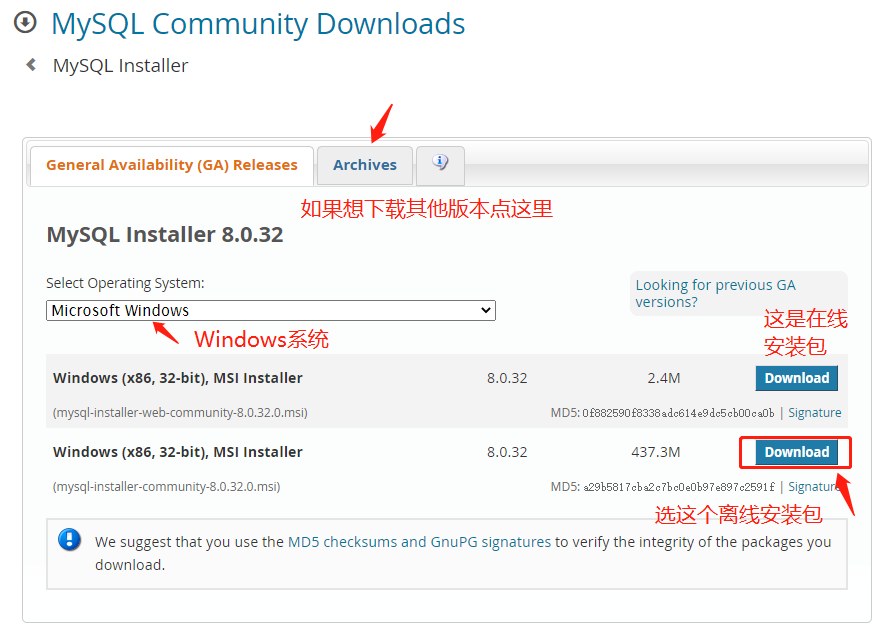
也可以使用我提供的安装包,我提供的版本是:8.0.28 https://www.aliyundrive.com/s/ZFvCyEvimAB
2.软件安装
2.1 双击打开下载好的安装包,选择最后一个然后next
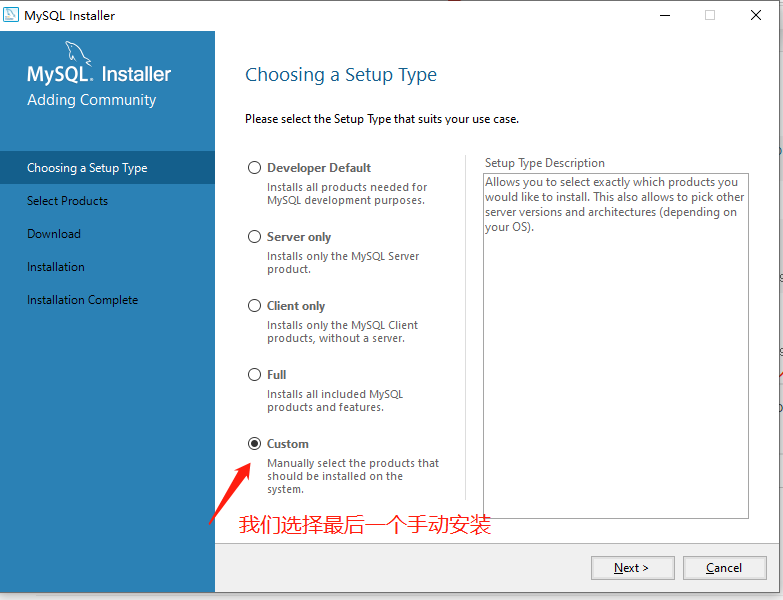
2.2 选择想要安装的服务
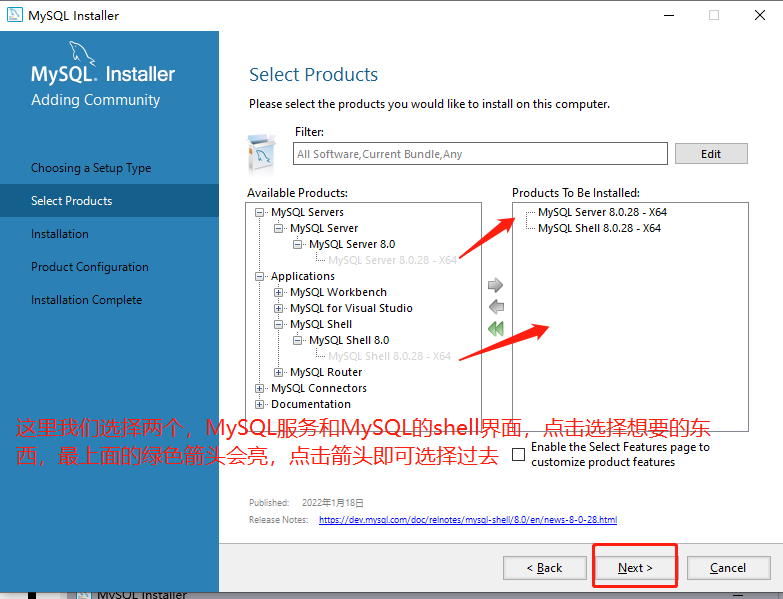
2.3 这里点击Execute,进行加载
[外链图片转存失败,源站可能有防盗链机制,建议将图片保存下来直接上传(img-dT1nAykD-1682041289605)(http://kindnit.gitee.io/img\MySQLInstallimg\004.jpg)]
2.4 加载完成有绿色勾后,点击next
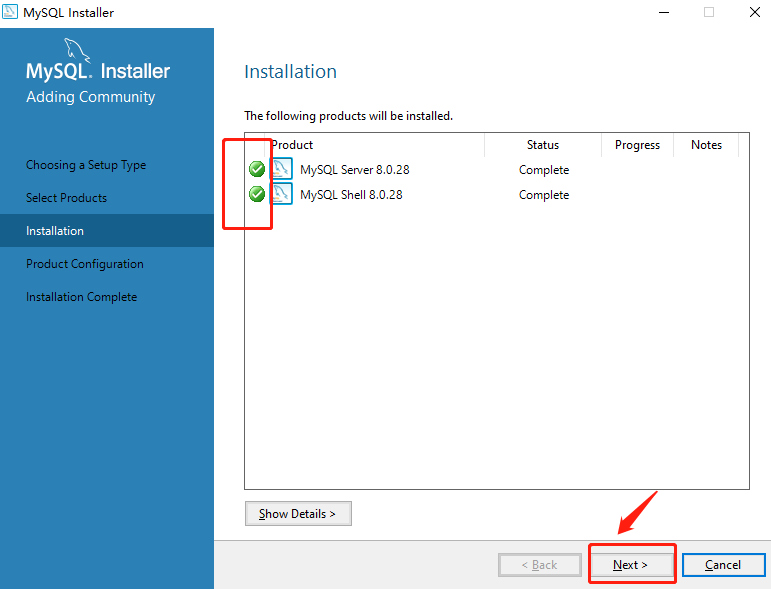
2.5 点next
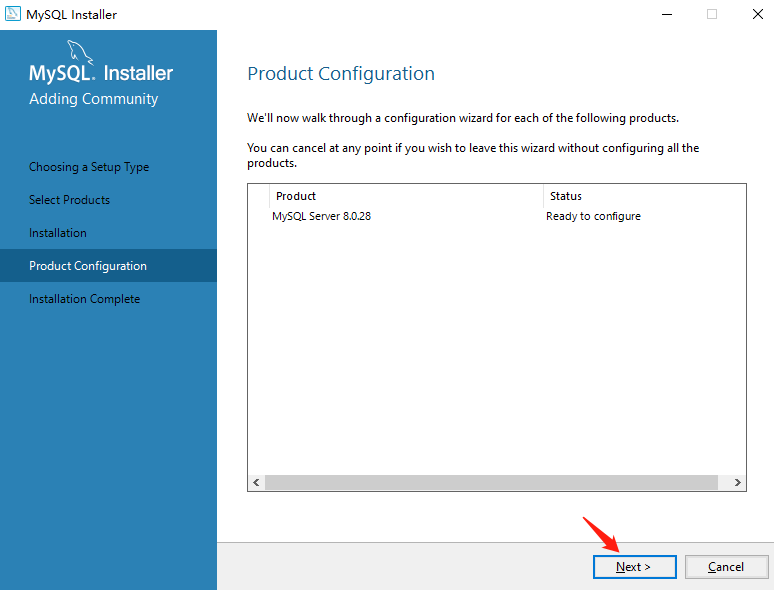
2.6 这里是选择连接方式和端口号的,建议默认,点击next
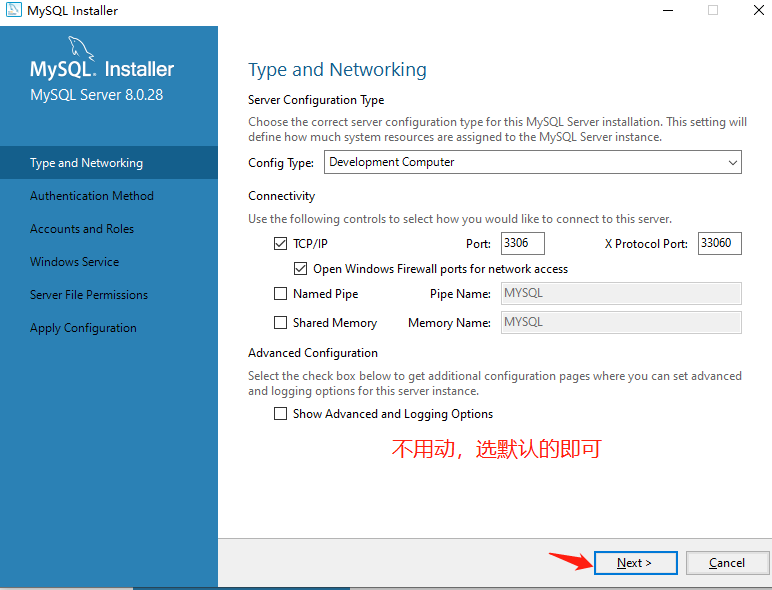
2.7 密码验证方式建议选第二个,点击next
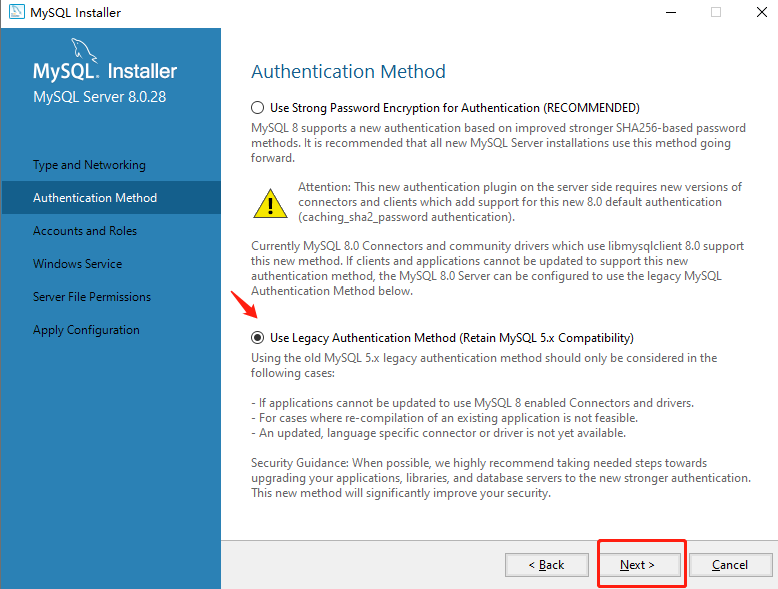
2.8 输入密码
两次要一样,如果你个人使用可以设置简单一点,越简单越好。这是你mysql中root用户的密码。一定不要忘了!!!! 点击next
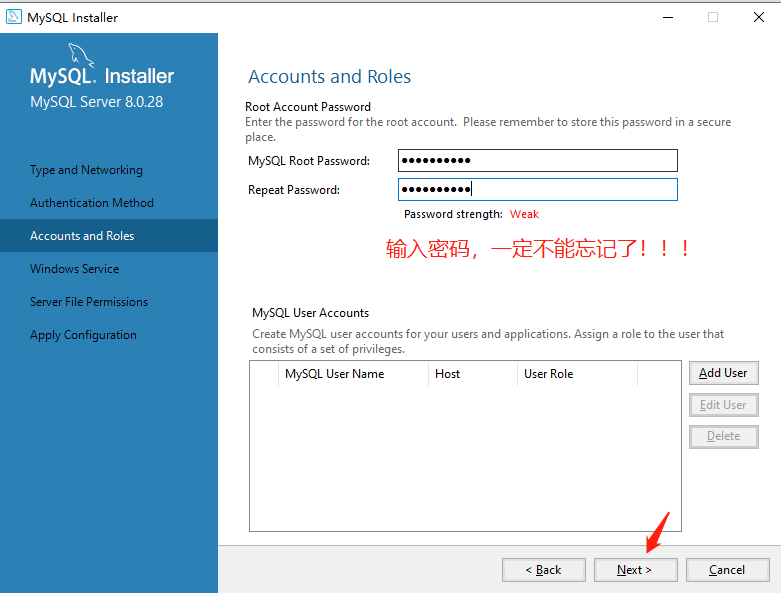
2.9 这里选择开机启动,点next
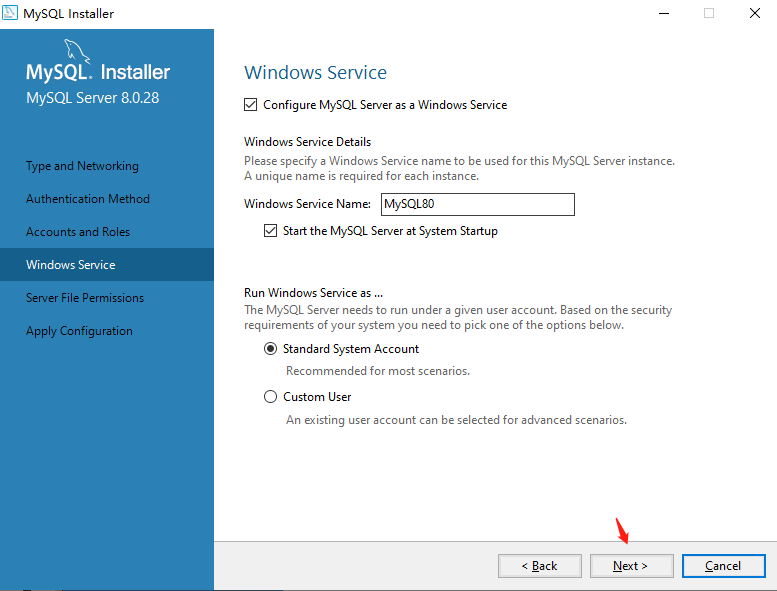
2.10 点next
[外链图片转存失败,源站可能有防盗链机制,建议将图片保存下来直接上传(img-TacB2rfu-1682041289607)(http://kindnit.gitee.io/img\MySQLInstallimg\011.jpg)]
2.11 这里点击Execute,进行加载
[外链图片转存失败,源站可能有防盗链机制,建议将图片保存下来直接上传(img-RzMrUpuT-1682041289607)(C:\Users\Kindnit\AppData\Roaming\Typora\typora-user-images\image-20230418090727305.png)]
2.12 点击finish
[外链图片转存失败,源站可能有防盗链机制,建议将图片保存下来直接上传(img-dp4fE4Qg-1682041289607)(http://kindnit.gitee.io/img\MySQLInstallimg\012.jpg)]
2.13 点next
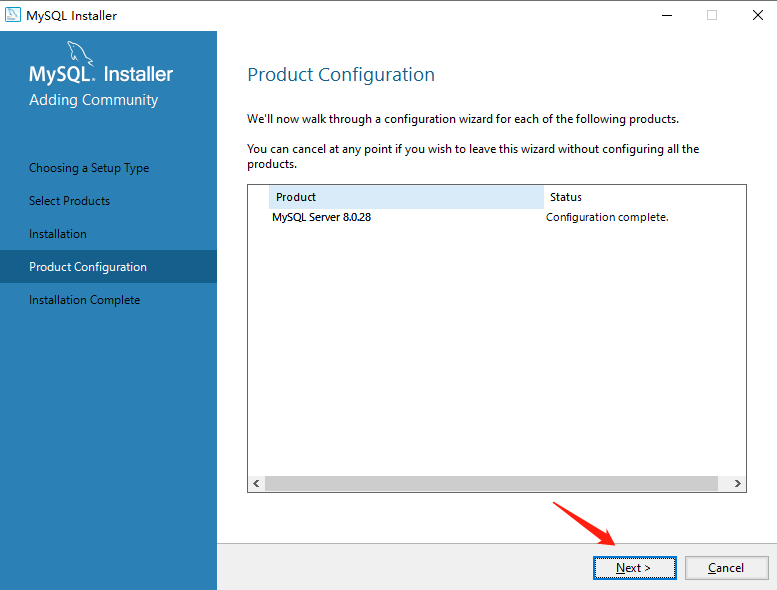
2.14 点击finish,安装完成
[外链图片转存失败,源站可能有防盗链机制,建议将图片保存下来直接上传(img-XEDS2Af4-1682041289608)(http://kindnit.gitee.io/img\MySQLInstallimg\014.jpg)]
2.15 出现这个界面就OK了
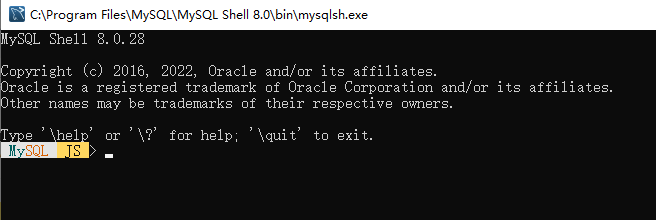
3.测试
下面我们进入Navicat里测试一下
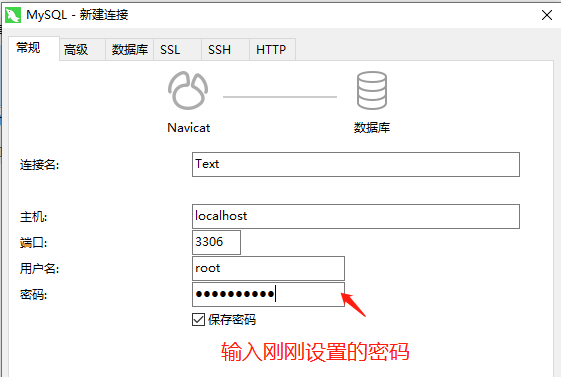
点击测试连接,出现连接成功弹窗后即完成测试
[外链图片转存失败,源站可能有防盗链机制,建议将图片保存下来直接上传(img-8Gj41lF3-1682041289609)(http://kindnit.gitee.io/img\MySQLInstallimg\017.jpg)]
4.配置环境变量
我们在测试一下shell 命令。win+R键 输入cmd打开命令窗口 输入mysql -u root -p,这时他会提示你不是内部命令。我们需要设置一个环境变量,才能全局访问
[外链图片转存失败,源站可能有防盗链机制,建议将图片保存下来直接上传(img-35Qp92sY-1682041289609)(http://kindnit.gitee.io/img\MySQLInstallimg\018.jpg)]
4.1 找到MySQL安装目录
找到mysql的安装目录:C:\Program Files\MySQL\MySQL Server 8.0\bin一般都是这个目录,进入bin文件,复制路径
[外链图片转存失败,源站可能有防盗链机制,建议将图片保存下来直接上传(img-crug5HS5-1682041289609)(http://kindnit.gitee.io/img\MySQLInstallimg\019.jpg)]
4.2 打开环境变量设置
win10&win11:右键此电脑——属性——高级系统设置——高级——环境变量
win11还可以:点设置——系统——关于——高级系统设置——高级——环境变量
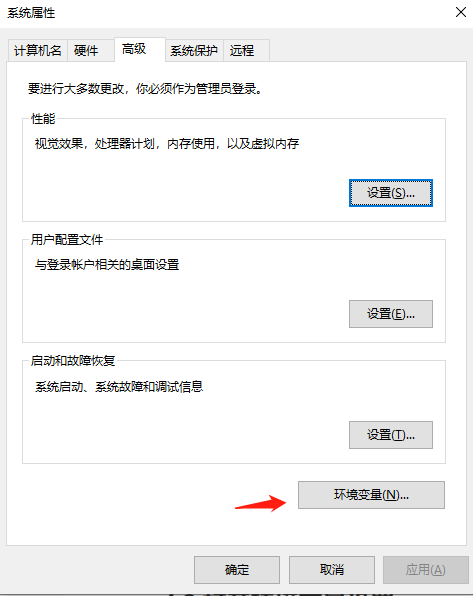
4.3 在系统变量中选择Path
[外链图片转存失败,源站可能有防盗链机制,建议将图片保存下来直接上传(img-52kDQatq-1682041289610)(http://kindnit.gitee.io/img\MySQLInstallimg\021.jpg)]
4.4 选择新建
点击新建,将刚才复制的路径,粘贴进去,然后刚才打开的三个窗口全部点击确定关闭。配置环境变量是为了能在全局使用MySQL命令,因为mysql.exe文件在这个目录下,配置环境变量我们就可以直接使用mysql命令了
[外链图片转存失败,源站可能有防盗链机制,建议将图片保存下来直接上传(img-7MQV5xDK-1682041289610)(http://kindnit.gitee.io/img\MySQLInstallimg\022.jpg)]
4.5 测试
我们打开命令窗口再试一下:mysql -u root -p 输入密码就能进去了
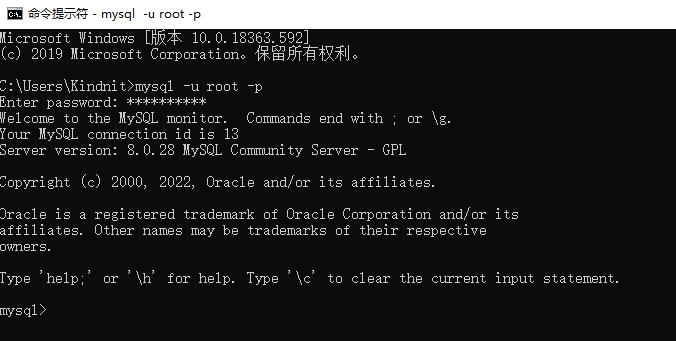
自此MySQL的安装完成





















 1359
1359











 被折叠的 条评论
为什么被折叠?
被折叠的 条评论
为什么被折叠?








